Forfatter:
Gregory Harris
Opprettelsesdato:
13 April 2021
Oppdater Dato:
1 Juli 2024
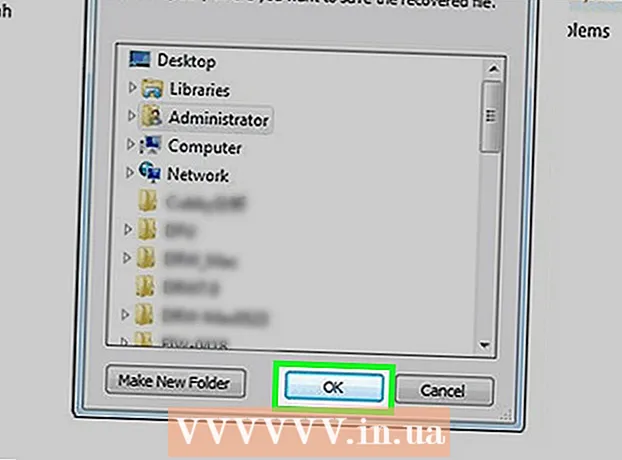
Innhold
- Trinn
- Metode 1 av 3: Samsung Cloud
- Metode 2 av 3: Google Foto
- Metode 3 av 3: EaseUS MobiSaver
- Tips
- Advarsler
Denne artikkelen viser deg hvordan du gjenoppretter slettede bilder på Samsung Galaxy ved hjelp av Samsung Cloud, Google Photos eller tredjeparts MobiSaver-gjenopprettingsprogramvare. Å gjenopprette slettede bilder via Samsung Cloud og Google Photos er bare mulig hvis du lastet opp kopier av dem til skyen.
Trinn
Metode 1 av 3: Samsung Cloud
 1 Åpne Android -innstillinger. Klikk på det rosa hvite tannhjulikonet i app -skuffen. Hvis du nylig har sikkerhetskopiert dataene dine til Samsung Cloud, kan du gjenopprette dem fra telefonen.
1 Åpne Android -innstillinger. Klikk på det rosa hvite tannhjulikonet i app -skuffen. Hvis du nylig har sikkerhetskopiert dataene dine til Samsung Cloud, kan du gjenopprette dem fra telefonen.  2 Rull ned og velg Cloud og kontoer. Det er nesten nederst på siden.
2 Rull ned og velg Cloud og kontoer. Det er nesten nederst på siden.  3 Velg en Skytjeneste Samsung Cloud øverst på siden.
3 Velg en Skytjeneste Samsung Cloud øverst på siden. 4 trykk Restaurere. Denne knappen ligger under overskriften Kopier og gjenopprett.
4 trykk Restaurere. Denne knappen ligger under overskriften Kopier og gjenopprett.  5 Rull ned og velg Bilder. Hvis du bare velger en kategori av data for gjenoppretting, forblir resten intakt.
5 Rull ned og velg Bilder. Hvis du bare velger en kategori av data for gjenoppretting, forblir resten intakt.  6 trykk Bygg om nå nederst på skjermen. Samsung Galaxy begynner å laste ned bilder fra den siste kopien i skyen.
6 trykk Bygg om nå nederst på skjermen. Samsung Galaxy begynner å laste ned bilder fra den siste kopien i skyen. - Denne prosessen kan ta flere minutter.
Metode 2 av 3: Google Foto
 1 Åpne Google Foto. Klikk på det hvite ikonet med en flerfarget platespiller. Hvis du lagret en kopi av kamerarullen din i Google Foto før du slettet bildene dine, burde den ha ligget der.
1 Åpne Google Foto. Klikk på det hvite ikonet med en flerfarget platespiller. Hvis du lagret en kopi av kamerarullen din i Google Foto før du slettet bildene dine, burde den ha ligget der.  2 Klikk på bildet du vil lagre for å åpne det.
2 Klikk på bildet du vil lagre for å åpne det. 3 trykk ⋮ øverst til høyre på skjermen.
3 trykk ⋮ øverst til høyre på skjermen. 4 Velg fra rullegardinmenyen Gjenopprett til enhet. Dette vil bringe bildet tilbake til Samsung Galaxy.
4 Velg fra rullegardinmenyen Gjenopprett til enhet. Dette vil bringe bildet tilbake til Samsung Galaxy. - Hvis bildet allerede er på enheten, vil det ikke være noe alternativ for "Gjenopprett til enhet".
Metode 3 av 3: EaseUS MobiSaver
 1 Gå til EaseUS MobiSaver nedlastingsside. Du finner den på: http://www.easeus.com/android-data-recovery-software/free-android-data-recovery.html. Hvis du nylig har slettet bildene dine, kan du prøve å få dem tilbake gjennom dette verktøyet.
1 Gå til EaseUS MobiSaver nedlastingsside. Du finner den på: http://www.easeus.com/android-data-recovery-software/free-android-data-recovery.html. Hvis du nylig har slettet bildene dine, kan du prøve å få dem tilbake gjennom dette verktøyet.  2 Klikk på den blå knappen Gratis nedlasting i midten av siden for å laste ned filen til datamaskinen din.
2 Klikk på den blå knappen Gratis nedlasting i midten av siden for å laste ned filen til datamaskinen din. 3 Installer MobiSaver. Prosessen vil variere avhengig av operativsystemet:
3 Installer MobiSaver. Prosessen vil variere avhengig av operativsystemet: - Windows - dobbeltklikk på den nedlastede installasjonsfilen, følg instruksjonene på skjermen og klikk "Fullfør" når MobiSaver er ferdig med installasjonen;
- Mac - åpne installasjonsfilen, og dra MobiSaver til mappen Programmer.
 4 Start MobiSaver hvis den ikke starter automatisk. Det er et blått ikon med et + i midten.
4 Start MobiSaver hvis den ikke starter automatisk. Det er et blått ikon med et + i midten.  5 Koble Android til datamaskinen. For å gjøre dette, bruk ladekabelen.
5 Koble Android til datamaskinen. For å gjøre dette, bruk ladekabelen. - Sett den store, rektangulære enden av kabelen inn i en av USB -portene på datamaskinen.
 6 trykk Start øverst i vinduet. MobiSaver vil begynne å skanne enheten din på jakt etter nylig slettede data, inkludert bilder.
6 trykk Start øverst i vinduet. MobiSaver vil begynne å skanne enheten din på jakt etter nylig slettede data, inkludert bilder.  7 Vent til skanningen er fullført. Se linjen øverst i MobiSaver -vinduet for å spore fremdriften i skanningen.
7 Vent til skanningen er fullført. Se linjen øverst i MobiSaver -vinduet for å spore fremdriften i skanningen.  8 Åpne fanen Galleri på venstre side av vinduet.
8 Åpne fanen Galleri på venstre side av vinduet. 9 Sjekk bildene du vil gjenopprette. For å gjøre dette, merker du av i boksene ved siden av bildene du vil ha.
9 Sjekk bildene du vil gjenopprette. For å gjøre dette, merker du av i boksene ved siden av bildene du vil ha. - Hvis du vil velge alle bildene samtidig, merker du av i boksen øverst til venstre i vinduet.
 10 trykk Komme seg i nedre høyre hjørne av vinduet. I vinduet som åpnes, må du velge et sted for å lagre bilder.
10 trykk Komme seg i nedre høyre hjørne av vinduet. I vinduet som åpnes, må du velge et sted for å lagre bilder.  11 Velg Android som lagringsdestinasjon. Telefonen din bør være oppført som en av de mulige plasseringene for lagring av filer. Rull nedover listen for å finne den.
11 Velg Android som lagringsdestinasjon. Telefonen din bør være oppført som en av de mulige plasseringene for lagring av filer. Rull nedover listen for å finne den. - Du kan også velge en mappe på datamaskinen som stedet for lagring av bildene dine. Hvis behovet oppstår, kan du alltid overføre dem tilbake til Android.
 12 Klikk på OK. Programmet starter prosessen med å gjenopprette bilder på det angitte stedet.
12 Klikk på OK. Programmet starter prosessen med å gjenopprette bilder på det angitte stedet. - Ikke slå av datamaskinen eller Android før gjenopprettingsprosessen er fullført.
Tips
- Gjør det til en vane å opprette et nytt gjenopprettingspunkt på telefonen en gang i uken.
Advarsler
- Sørg for at du er koblet til et Wi-Fi-nettverk før du kopierer eller gjenoppretter fra nettskyen. Bruk av mobiltrafikk kan føre til en økning i kostnadene ved tariffplanen.



